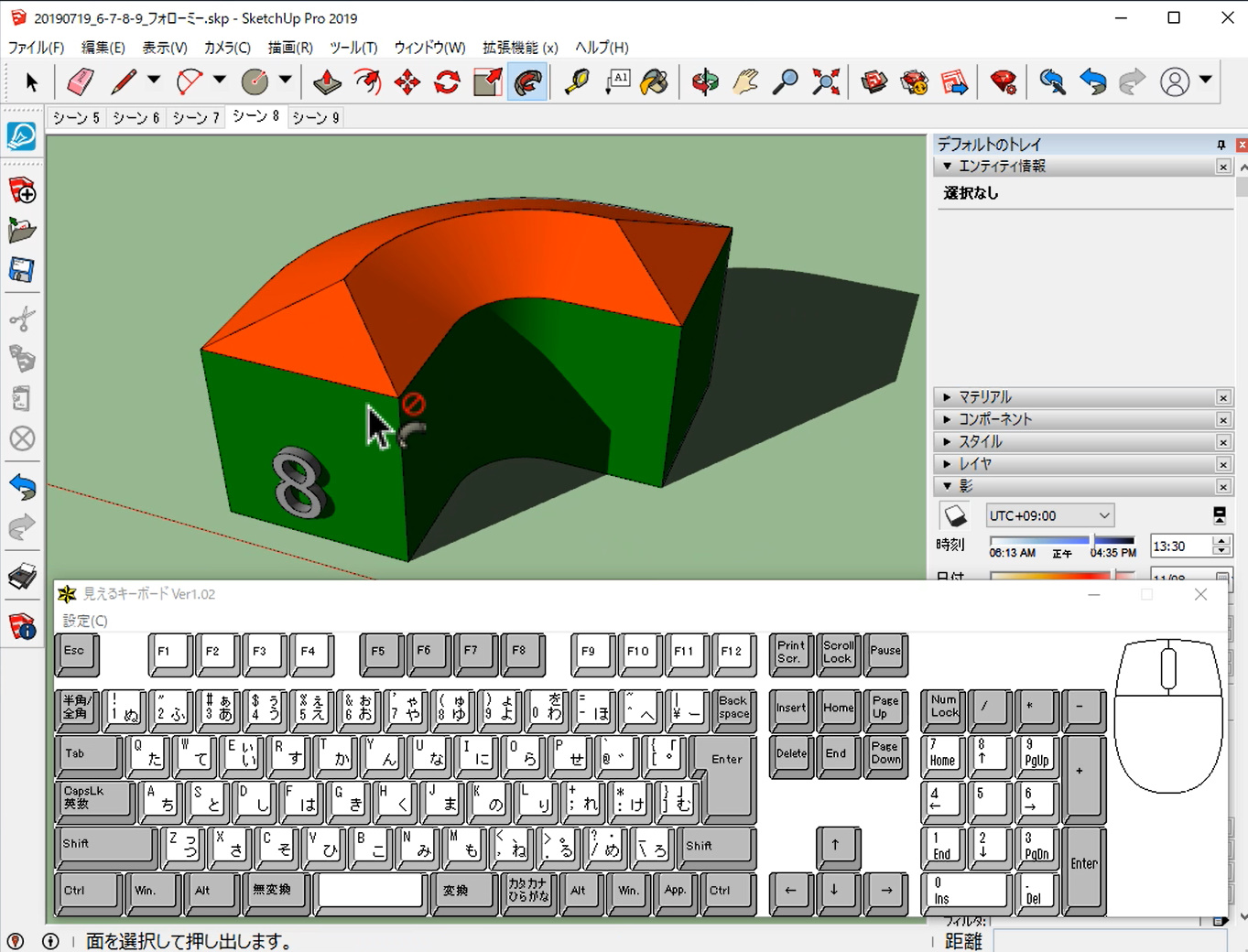今回もフォローミーツールのご紹介-4です。
フォローミーツールを使って屋根の描き方をご説明します。
説明動画はこちらです。 ↓
今回事前に直方体と茶色い△三角形を描いてありますので、それで屋根を描きます。
フォローミーツールをクリック。
ALTキーを押しながら、・・・。
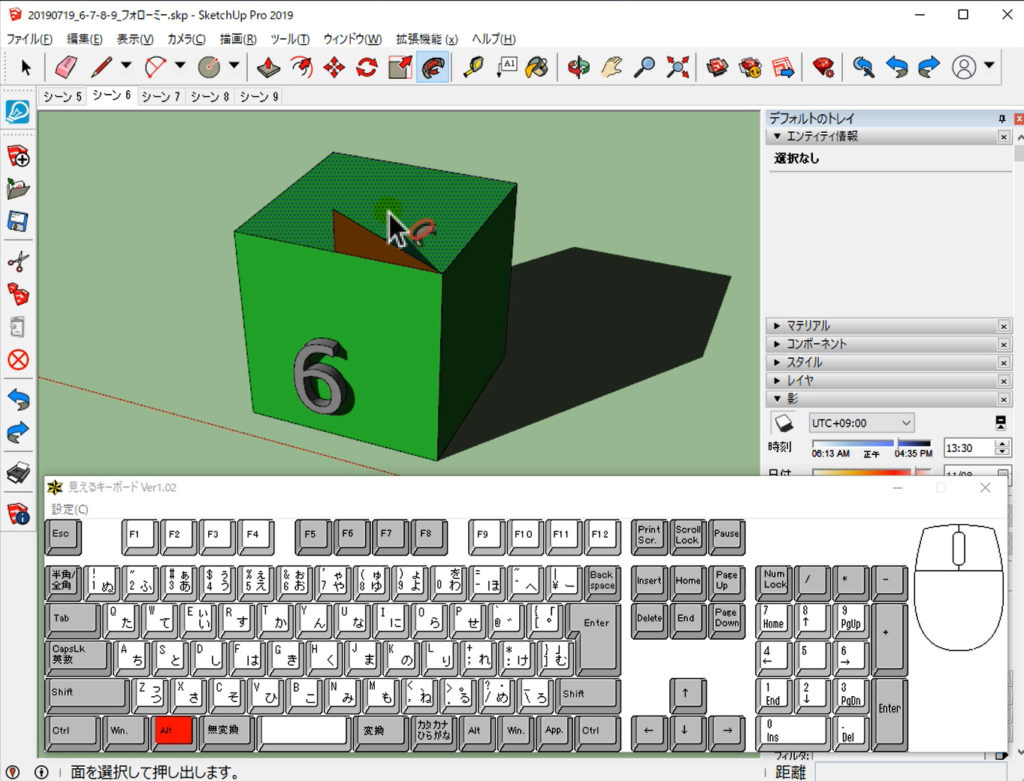
三角形をマウスで掴んで、左指をマウスから離さずドラッグで四角の天板の中心めがけて移動。 → クリック。
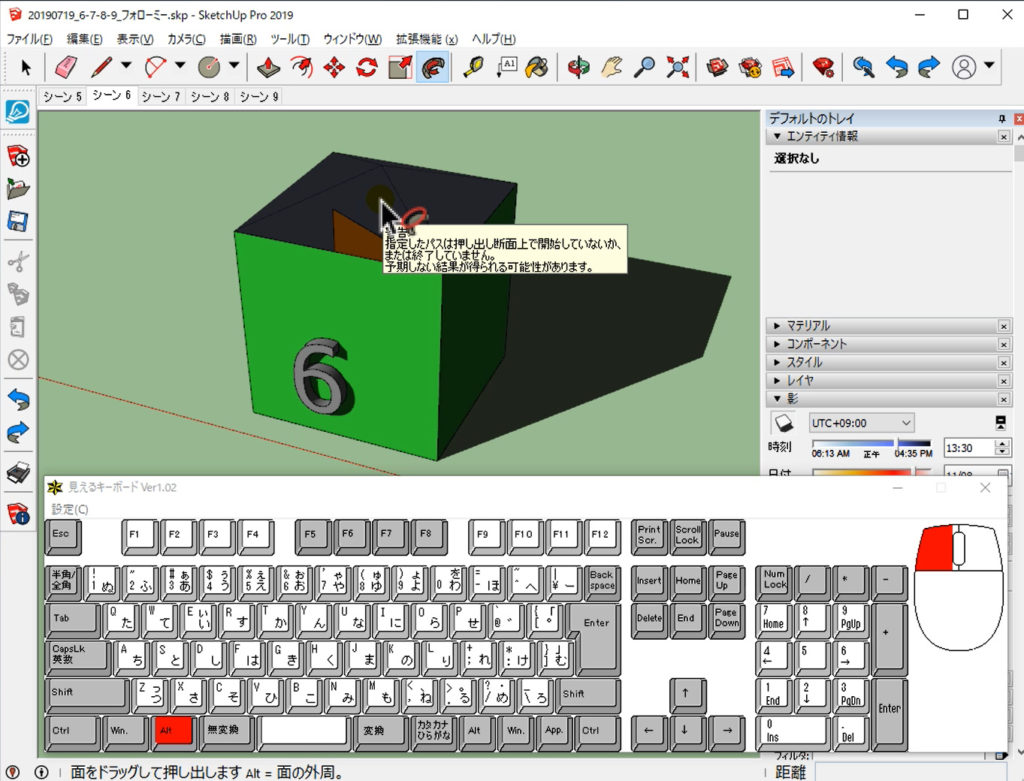
こんな形の屋根になります。以前の投稿でもご説明しましたが、・・・。
天板へドラッグする事で、天板の四角の外形線をパスにし、それに沿って三角形をフォローミーする形になり、結果的に四角錘の屋根が出来ます。

こちらも同じです。
フォローミーツールをクリック。
ALTキーを押しながらピンクの三角形をドラッグで天板中央めがけて移動。
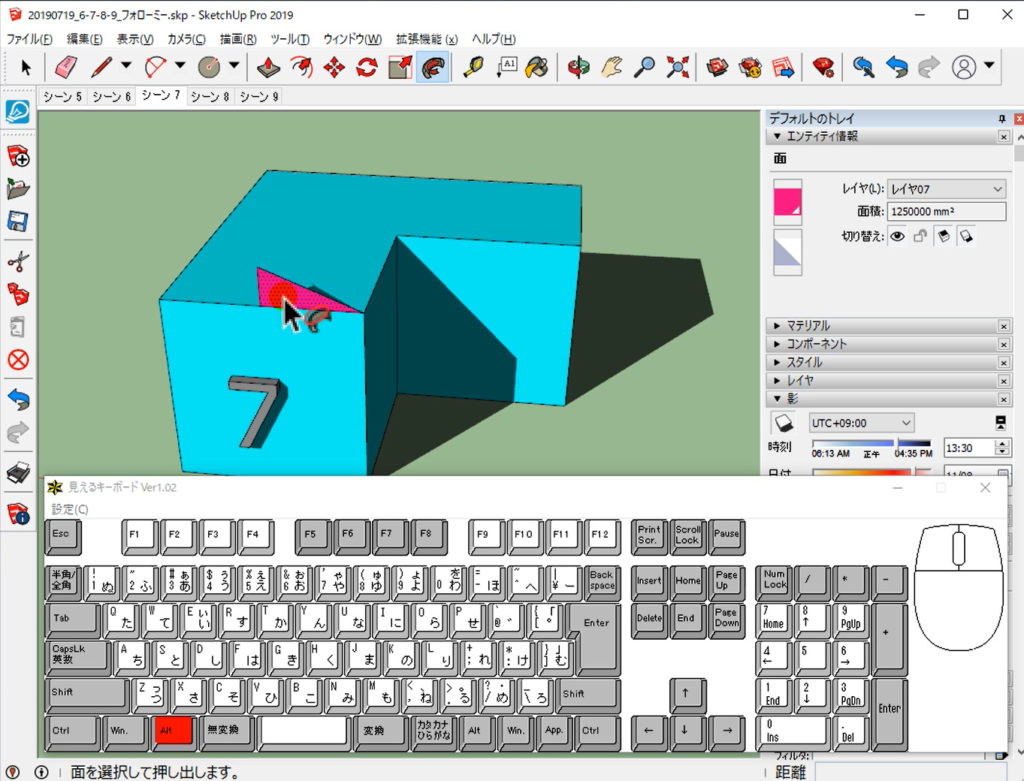
クリックで、こんな屋根が出来ます。
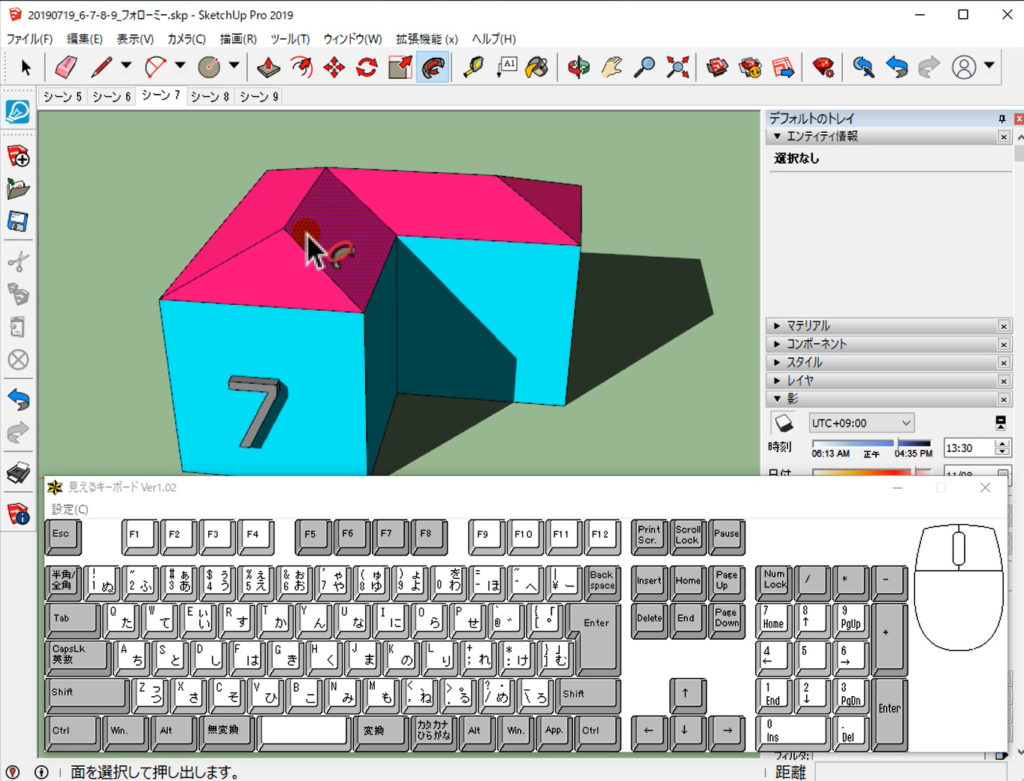
これも同じやり方でやってみましょう。
フォローミーツールをクリック。
ALTキーを押しながらオレンジ色の三角形をドラッグで天板中央めがけて移動。

クリックでこんな形の屋根が出来ます。
理屈はどれも一緒です。
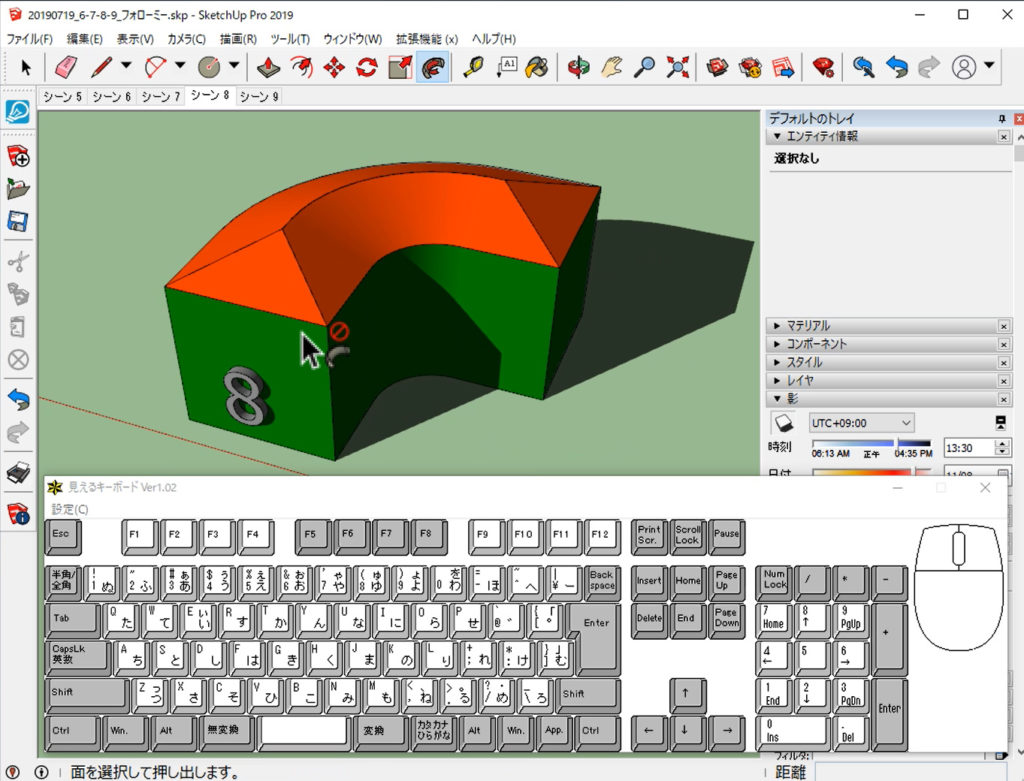
今度はこんな形を作ってみました。
ほとんど「線ツール」で描いてます。ちょこっとだけ「三点円弧」を使いましたが。
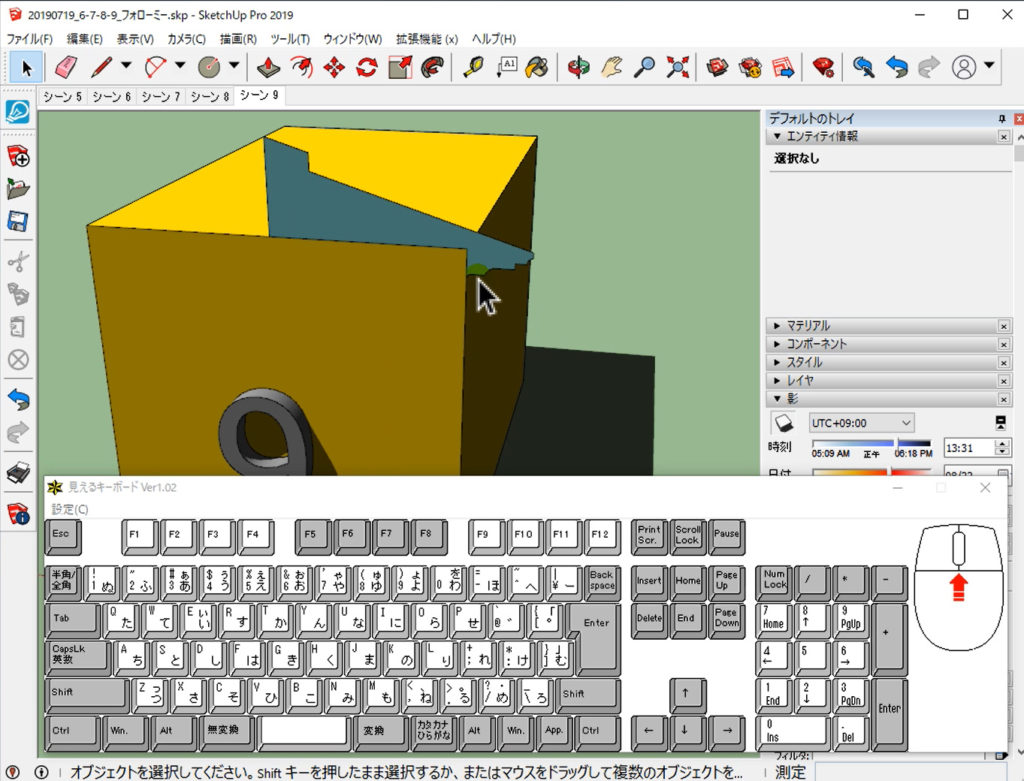
今までと同じ様にやります。
フォローミーツールをクリック。
ALTキーを押しながら水色っぽい色の所をドラッグで、天板中央めがけて移動。

クリックでこんな形の屋根が出来ます。

こんな複雑な形の屋根をワンクリック、一発で作ってしまうフォローミーツール。
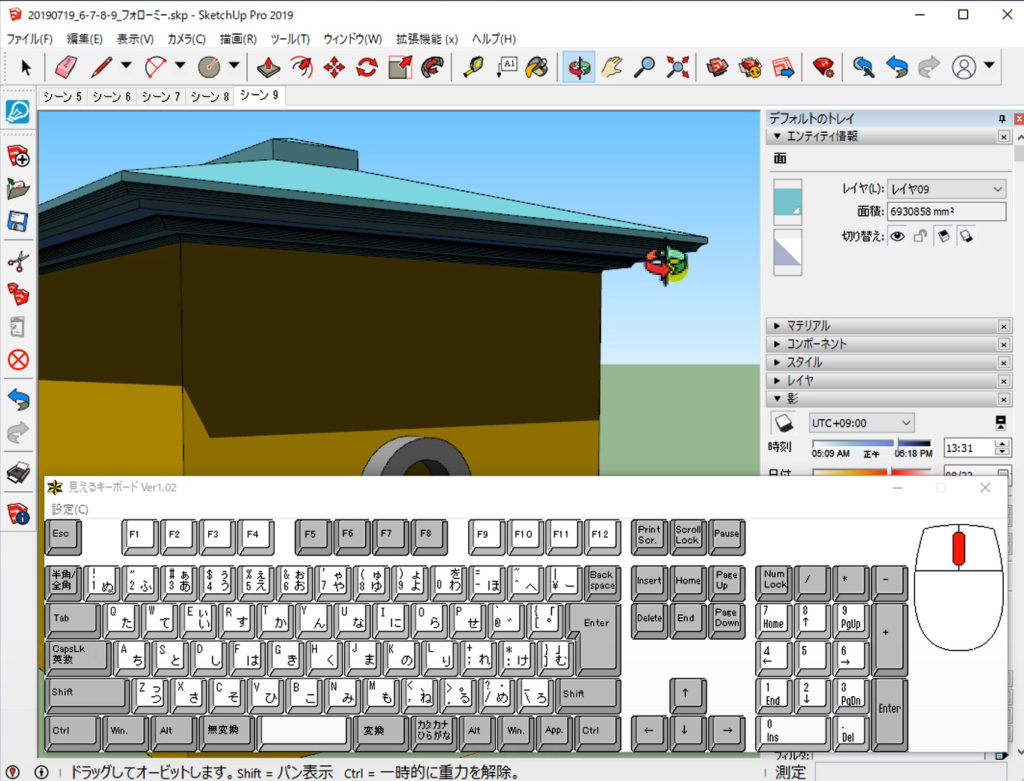
スケッチアップの醍醐味だと思います!